बहुत बार, कंप्यूटर उपयोगकर्ता सोच रहे हैं कि ट्रे आइकन न होने पर विंडोज 10 का बैकअप कैसे लिया जाए। यह आइकन कई कारणों से प्रकट नहीं हो सकता है, लेकिन फिर भी एक नया ऑपरेटिंग सिस्टम प्राप्त करने के तरीके हैं।
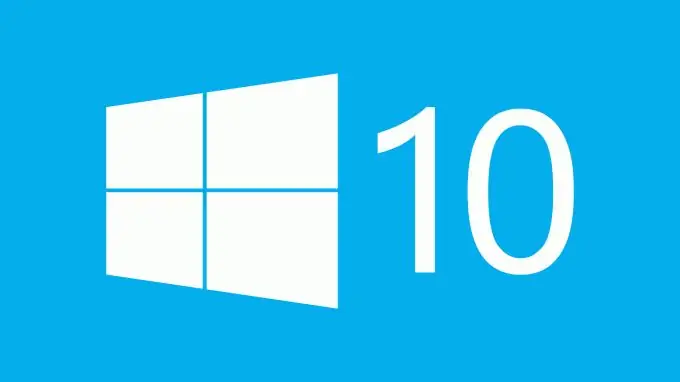
निर्देश
चरण 1
यदि कोई आइकन नहीं है तो विंडोज 10 को आरक्षित करने के लिए, पहले विंडोज अपडेट में वर्तमान में उपलब्ध सभी अपग्रेड इंस्टॉल करें। आप मेरा कंप्यूटर आइकन पर राइट-क्लिक करके और गुण का चयन करके और फिर अद्यतन केंद्र लिंक पर क्लिक करके इस सेवा तक पहुंच सकते हैं। सिस्टम के वर्तमान संस्करण के अद्यतन होने के बाद, तुरंत कंप्यूटर को पुनरारंभ करें और सभी अद्यतनों की स्थापना और कॉन्फ़िगरेशन पूर्ण होने तक प्रतीक्षा करें।
चरण 2
सिस्टम ट्रे में "रिजर्व विंडोज 10" आइकन दिखाई देने के लिए थोड़ी देर प्रतीक्षा करें। यह हर कंप्यूटर पर अलग तरह से होता है, और कुछ उपयोगकर्ताओं को दूसरों की तुलना में अधिक समय तक प्रतीक्षा करनी पड़ती है। Microsoft कर्मचारियों का कहना है कि कतार धीरे-धीरे आगे बढ़ रही है, क्योंकि नई प्रणाली के वितरण वाले सर्वर भारी भार में हैं, इसलिए धैर्य रखें। यदि सिस्टम का वर्तमान संस्करण सभी आवश्यक आवश्यकताओं को पूरा करता है, तो आपकी बारी आते ही उपलब्ध अपडेट के बारे में एक सूचना दिखाई देगी।
चरण 3
सुनिश्चित करें कि आपके कंप्यूटर पर विंडोज 7 या 8 का लाइसेंस प्राप्त संस्करण स्थापित है, क्योंकि अन्यथा आपको जिस आइकन को अपडेट करने की आवश्यकता है वह दिखाई नहीं देगा, आप विंडोज 10 को आरक्षित नहीं कर पाएंगे। यह भी महत्वपूर्ण है कि कोई अन्य बिना लाइसेंस वाला सॉफ्टवेयर नहीं है या आपकी हार्ड ड्राइव पर वायरस प्रोग्राम हैं, इसलिए किसी भी एंटीवायरस का उपयोग करके सिस्टम को पहले से जांच लें। इसके अलावा, सिस्टम डिवाइस पर नवीनतम ड्राइवर स्थापित करें, विशेष रूप से वे जो इंटरनेट से कनेक्ट करने के लिए जिम्मेदार हैं।
चरण 4
नए सिस्टम के साथ अपने कंप्यूटर की संगतता की जांच करने के लिए, साथ ही इसे स्थापित करने में सहायता प्राप्त करने के लिए आधिकारिक Microsoft वेबसाइट पर एक विशेष पृष्ठ (आपको नीचे लिंक मिलेगा) का उपयोग करें। यहां आपको उपयोगकर्ताओं से अक्सर पूछे जाने वाले प्रश्नों के उत्तर मिलेंगे और गायब "आरक्षित विंडोज 10" आइकन के लिए समस्या निवारण विधियों की सूची होगी।







